F11键如何恢复预装Win7系统 F11键恢复预装Win7系统有用吗
时间:2017-07-04 来源:互联网 浏览量:
今天给大家带来F11键如何恢复预装Win7系统,F11键恢复预装Win7系统有用吗,让您轻松解决问题。
F11键恢复预装Windows7系统具体方法如下:
1按下电源开关开机后,马上连续快速点击F11,出现Windows is loading files界面;选择左侧第二个选项“将您的计算机恢复到原始出厂状态”将您的计算机恢复到原始出厂状态
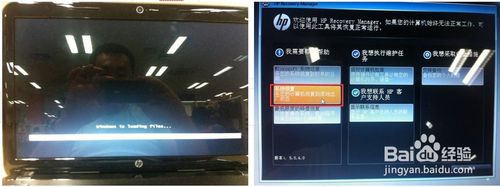 2
2进入到Recovery Manager的欢迎界面 , 在此界面选择“恢复而不备份您的文件”,然后点击下一步
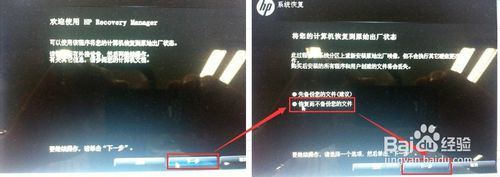 3
3Recovery Manager的系统恢复功能,开始恢复,等待即可(一般1-2小时左右);点击”完成”重新启动计算机
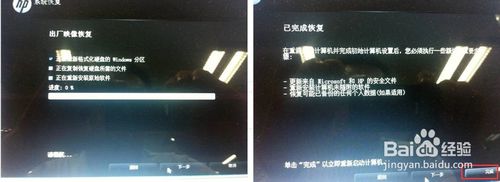 4
4重启后建立用户名和计算机名 ,以及创建密码
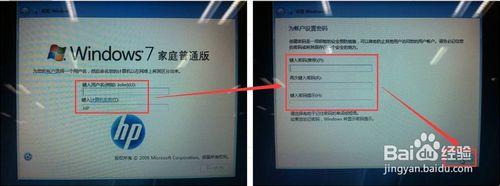 5
5勾选微软的windows系统软件许可条款然后单击”下一步”,设置防火墙,建议选择” 使用推荐设置”即可
 6
6等待windows完成相关设置后,进入恢复后的开始使用界面,点击”开始”继续;出现HP的相关注册,建议您进行注册
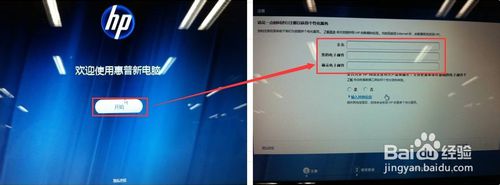 7
7激活您电脑中自带的试用版杀毒软件;设置完成界面,点击转到桌面,完成设置
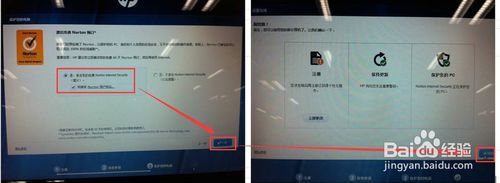 8
8进入windows桌面,至此系统完全恢复到出厂状态,恢复完成

以上就是F11键如何恢复预装Win7系统,F11键恢复预装Win7系统有用吗教程,希望本文中能帮您解决问题。
我要分享:
相关教程
- ·Win7旗舰版系统键盘NumLock失效的恢复方法 Win7旗舰版系统键盘NumLock失效如何恢复
- ·重装win7系统后如何恢复文件 重装win7系统后怎么恢复文件
- ·重装win7系统后如何恢复Ubuntu
- ·联想G40/50-70、SR1000预装Linux如何改Win7系统。 联想G40/50-70、SR1000预装Linux怎么改Win7系统。
- ·win7怎么备份系统一键还原 Win7系统一键ghost备份/恢复工具下载
- ·win7如何一键重装系统。 win7怎么一键重装系统。
- ·win7系统电脑开机黑屏 Windows7开机黑屏怎么办
- ·win7系统无线网卡搜索不到无线网络 Win7电脑无线信号消失怎么办
- ·win7原版密钥 win7正版永久激活密钥激活步骤
- ·win7屏幕密码 Win7设置开机锁屏密码的方法
Win7系统教程推荐
- 1 win7原版密钥 win7正版永久激活密钥激活步骤
- 2 win7屏幕密码 Win7设置开机锁屏密码的方法
- 3 win7 文件共享设置 Win7如何局域网共享文件
- 4鼠标左键变右键右键无法使用window7怎么办 鼠标左键变右键解决方法
- 5win7电脑前置耳机没声音怎么设置 win7前面板耳机没声音处理方法
- 6win7如何建立共享文件 Win7如何共享文件到其他设备
- 7win7屏幕录制快捷键 Win7自带的屏幕录制功能怎么使用
- 8w7系统搜索不到蓝牙设备 电脑蓝牙搜索不到其他设备
- 9电脑桌面上没有我的电脑图标怎么办 win7桌面图标不见了怎么恢复
- 10win7怎么调出wifi连接 Win7连接WiFi失败怎么办
Win7系统热门教程
- 1 win7怎么硬盘分区 win7系统下如何对硬盘进行分区划分
- 2 win7电脑无法格式化分区怎么解决? win7电脑无法格式化分区怎么处理?
- 3 win7系统怎么使用sysprep,sysprep怎么重置win7系统
- 4Win7断电重启出现protectsrv.sys蓝屏错误如何解决 Win7断电重启出现protectsrv.sys蓝屏错误怎么解决
- 5win7更新win10失败怎么解决
- 6W7系统Windows临时文件怎么清理掉
- 7Win7旗舰版 qq打不开 0x0000000d 的解决方法!
- 8windows7电脑资源不足怎么回事|windows7电脑资源不足的解决方法
- 9win7系统下玩dota全屏的方法 win7系统下玩dota怎么全屏
- 10win7 360已取消到该网页的导航该怎么解决如何解决打不开导航网址的问题
最新Win7教程
- 1 win7系统电脑开机黑屏 Windows7开机黑屏怎么办
- 2 win7系统无线网卡搜索不到无线网络 Win7电脑无线信号消失怎么办
- 3 win7原版密钥 win7正版永久激活密钥激活步骤
- 4win7屏幕密码 Win7设置开机锁屏密码的方法
- 5win7怎么硬盘分区 win7系统下如何对硬盘进行分区划分
- 6win7 文件共享设置 Win7如何局域网共享文件
- 7鼠标左键变右键右键无法使用window7怎么办 鼠标左键变右键解决方法
- 8windows7加密绿色 Windows7如何取消加密文件的绿色图标显示
- 9windows7操作特点 Windows 7的特点有哪些
- 10win7桌面东西都没有了 桌面文件丢失了怎么办
